- 1一篇文章简单介绍YOLO v1到v8的演变
- 2预处理数据的方法总结(使用sklearn-preprocessing)_preprocessing.normalize text2vec-large-chinese
- 3Java三大器之拦截器(Intercepter)的实现原理和代码示例_java innerinterceptor
- 4Jmeter(5.6) TCP二次开发-接口返回500仍然使用长连接_jmeter tcp长连接
- 5matlab矩阵连接图解_matlab把矩阵中的各点用图连接起来
- 6教室预约微信小程序,教室预约系统小程序,教室预约小程序系统毕业设计作品_微信小程序教室预约管理系统(有前后台)
- 7Android Jetpack 从使用到源码深耕【调度任务组件WorkManager 从实践到原理 】(一)_android 任务框架
- 8LLM大语言模型(四):在ChatGLM3-6B中使用langchain_chatglm3-6b langchain
- 9App封装打包_app打包封装
- 10信息系统项目管理师(2022年)—— 重点内容:知识产权与标准规范(22)_在开发过程应使用充分的手段保证开发质量,包括但不限于以下手段:
vue ueditor 生成word文档_自动生成Word文档目录?不要太简单!
赞
踩
 关注我
关注我
实用Office技能不再错过~
Hello,我是走在践行之路上的老宋,在学习和工作中多年总结的Office操作技巧和锦囊妙计,想要与你分享。
于是有了《老宋Office私房课》这门高质量的免费课程,好学、实用、专业、商务,是这门课程的追求。
这系列课程由微软「听听文档」小程序联合出品,每周二、四、六在「听听文档」Office技巧频道与「Office锦囊妙计」公众号更新,希望对你提升办公技能有所帮助。
今天的课程我们来学习:轻轻松松为文档制作目录

大家理解好之前的课程之后,我们学习目录的制作就会非常轻松了,有了前面课程扎实的基础,生成目录不要太简单!
具体怎么来做呢?
只需把光标定位到正文前方、标题下方,然后点击引用选项卡-目录,这里我选择自动目录2:
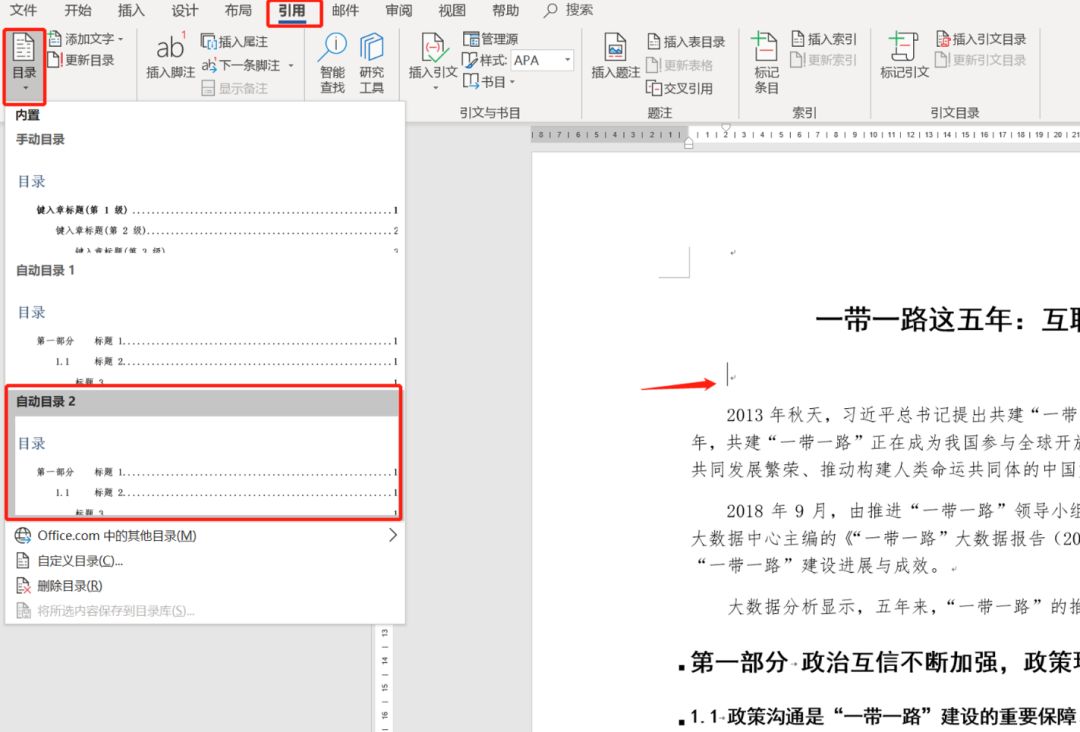
那么一份目录就已经生成好了:
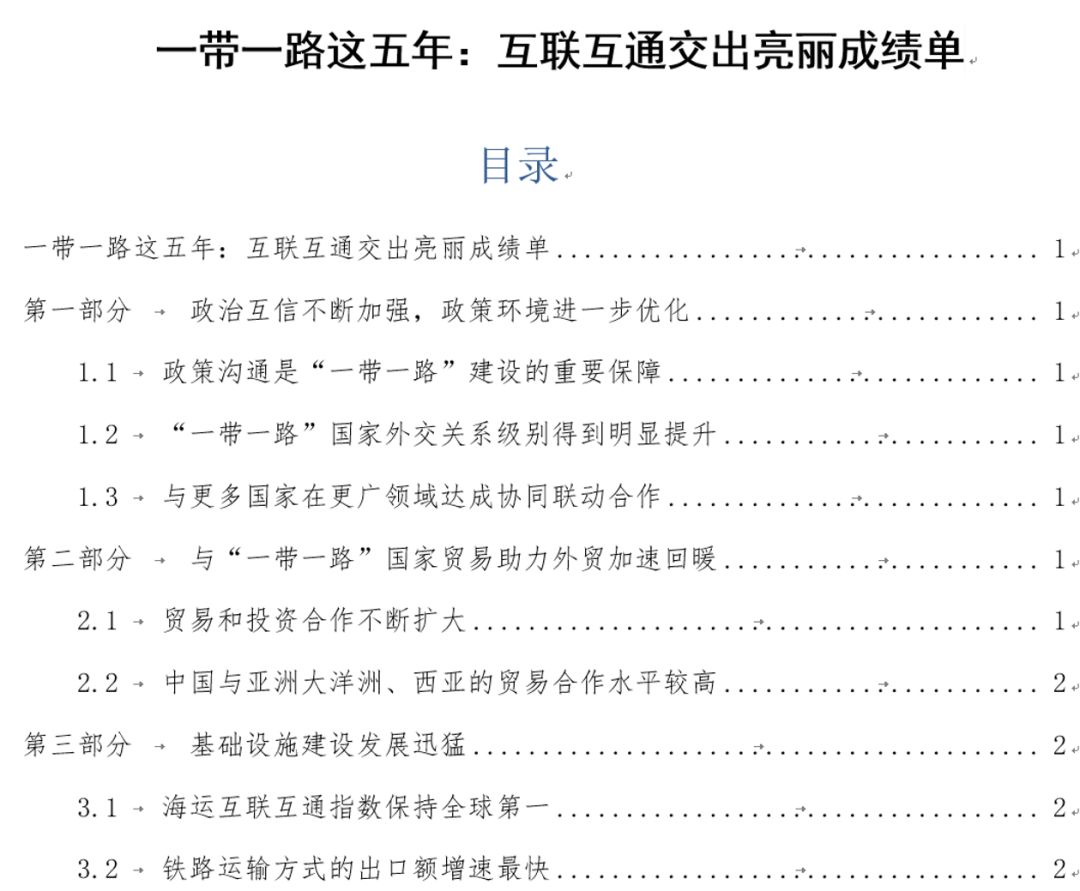
好了今天的课程就到了,是不是特别惊喜!
如果我们为了应付工作,当然学到这里就已经基本可以了。但是我相信正在学这个课程的你,希望能够透彻的理解好这些知识点,这样以后再遇到无论什么样的排版难题都难不住我们。
接下来关于目录,我再补充三点内容
自动生成目录的必要条件
如何设置不让文档的大标题显示在目录中
怎么样更新目录的内容和页码
1.自动生成目录的必要条件
自动生成目录的必要条件和前提是正确使用样式和多级列表,我们只要前边设置正确了之后,在这里生成目录就特别简单。
如何正确、快速且规范的设置好样式,请参考:绝杀技——五分钟高效学会Word样式的设置
2.文档大标题不显示在目录
但是在咱们这节开头的演示中,大家如果细心的话会注意到,这篇文章的大标题也显示在了目录中,这就有点尴尬了吧:
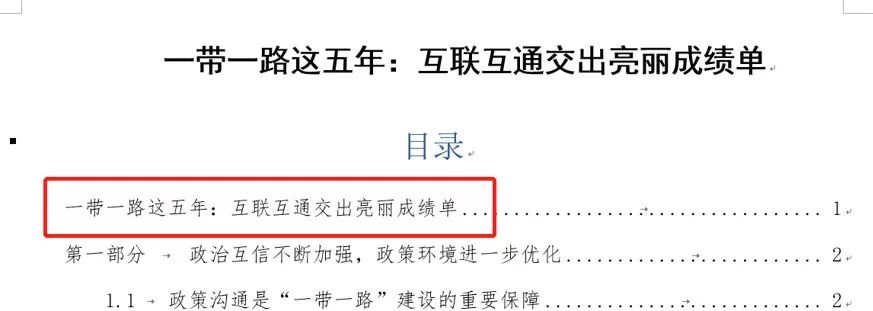
我们大标题里是不应该写在目录里面的,那么怎么来设置呢?
我们选择目录-自定义目录
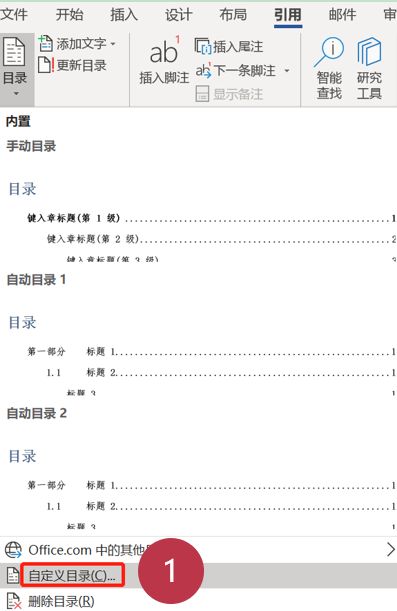
在弹出的对话框中,我们点击“选项”:
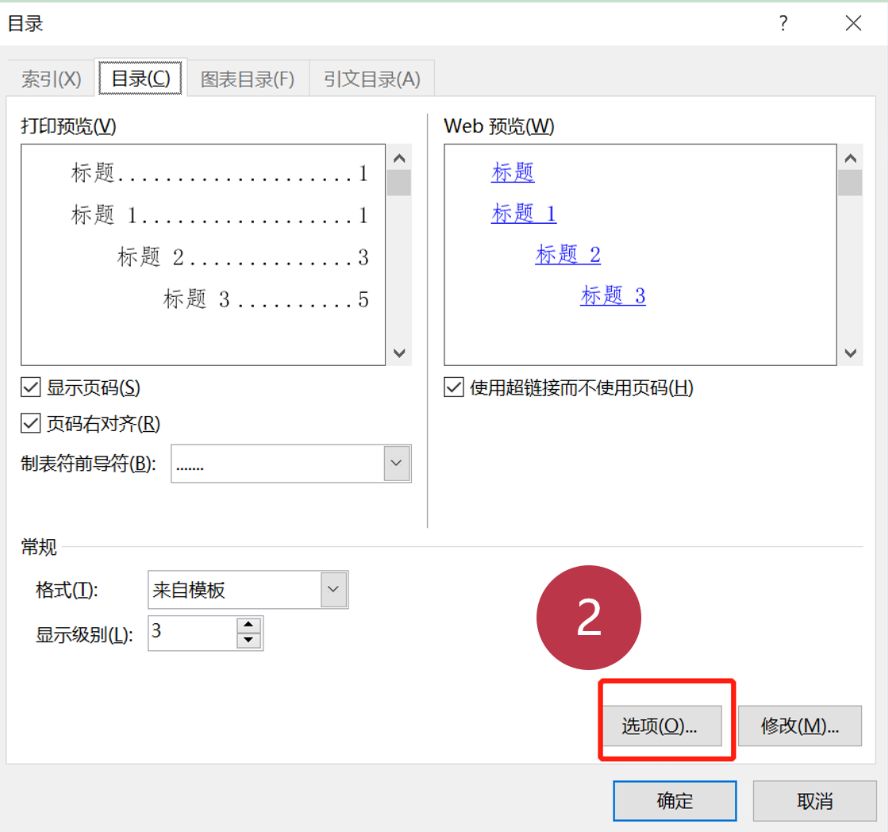
在目录选项中我们可以看到,当前目录的引用的样式级别:
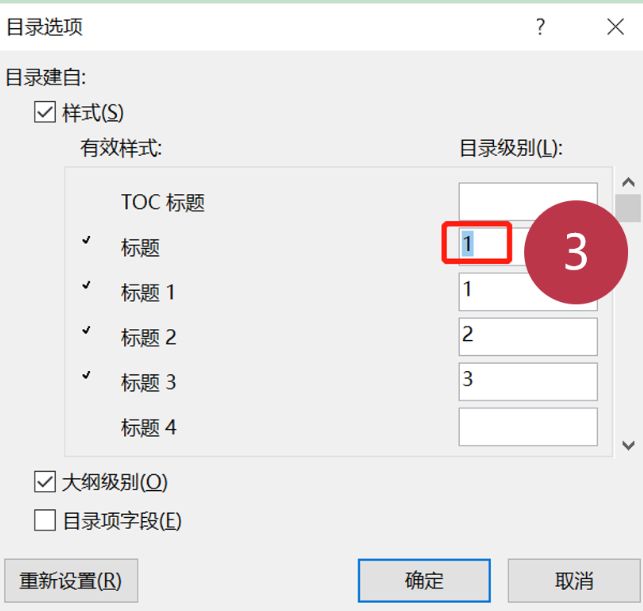
将标题样式后面对应的数字删除,然后确定,文章标题就不会显示在目录中了
3.如何更新目录内容和页码
如果我们对内容进行了更新,那如何更新目录呢?
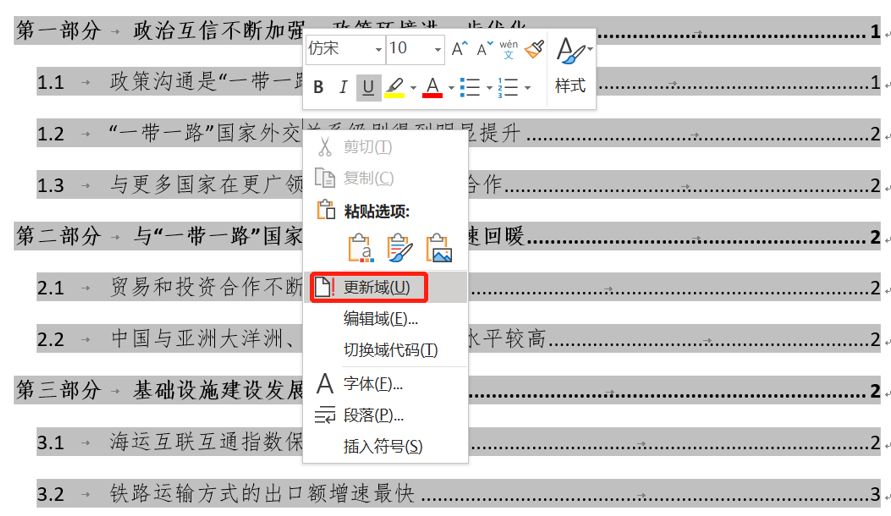
我们只需要在目录的任意地方单击右键,选择更新域,弹出来“只更新页码”和“更新整个目录”,我们根据需要选择就可以了
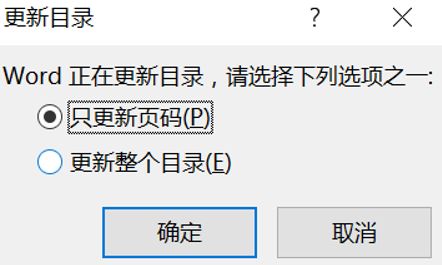
只更新页码顾名思义就是:只更新页码
更新整个目录意思就是除了页码更新之外,目录的内容也就是标题内容也会进行更新
最后我们顺便提一下目录的其他设置:
在目录设置的对话框中我们可以看到“是否显示页码”和“页码是否右对齐”的选项,以及制表符前导符,咱们都可以根据需要进行选择
还有系统给我们提示了一些目录的格式,比如:正式、优雅、现代等等,咱们可以自己来体验。
好了,这次的课程就到这里。
感谢每一位认真学习的朋友,未来的日子里,我们共同进步。
本文内容为公众号「Office锦囊妙计」原创
文章转载和交流请联系:laosongya
原创不易,欢迎分享并在文章底部点击「在看」,感谢支持


Office技巧
好学又神奇的Word长文档排版术 | 应用样式的好处与重要性
绝杀技——五分钟高效学会Word样式的设置
学会它,长文档排版就是分分钟的事
解锁Word样式的常规设置方法
【老宋私房课】困扰无数职场人的Word长文档排版和论文排版,4分钟搞定!
这款PPT自带的效率(开挂)神器,大多数人都没有用好!
这款好用到哭的PPT效率神器,你不试试么?
手把手教你申请免费Office365账号并加入微软官方社区
《老宋Office私房课》已上线微软听听文档小程序,欢迎收听!
成长记录
我在大学里的第一场讲座——河南工业大学PPT培训圆满结束
站上讲台的第100天,我的总结和计划
从0到1500人,《Office高手之路》课程圆满收官!2019,江湖见!
漯河第一中等专业学校培训有感
微软MVP——八年的梦想,我离MVP最近的一次
2019年上半年教研工作总结
新专栏「21天自我管理训练」C位出道!——附第1次线上交流视频


